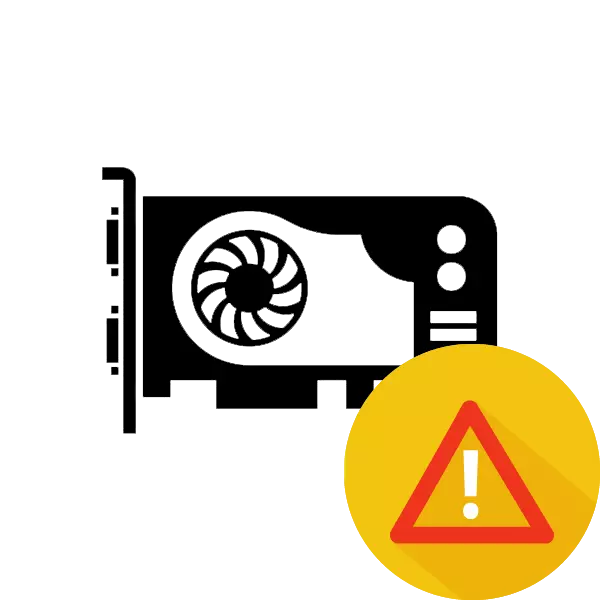
Als de computer wordt ingeschakeld, hoort u het geluid en ziet u lichte signalen op de behuizing, maar de afbeelding wordt niet uitgevoerd, dan kan het probleem worden afgedekt in een storing van de videokaart of onjuist verbindingscomponenten. In dit artikel zullen we op verschillende manieren kijken om het probleem op te lossen wanneer de grafische adapter geen afbeelding naar de monitor verzendt.
Waarom de videokaart de afbeelding op de monitor niet toont
Er zijn een aantal redenen voor het uiterlijk van dit probleem, elk van hen heeft een manieren om verschillende moeilijkheden op te lossen, dus we zullen van de eenvoudigste tot moeilijk zijn om niet onnodige acties uit te voeren in het geval van een klein probleem. Laten we doorgaan met de analyse van alle manieren.Zie ook: Waarom de monitor tijdens de computer uitgaat
Methode 1: Monitor Check
Soms is het probleem op de monitor zelf. Controleer of de stroom is aangesloten, of deze is ingeschakeld en de kabel is aangesloten op de videokaart. Probeer indien mogelijk de kabel te vervangen. Bovendien is het zorgvuldig waard om ervoor te zorgen dat de HDMI, VGA, DVI of Display Port Draad-verbinding correct is.

Zie ook: waarom de monitor niet wordt ingeschakeld wanneer de computer is ingeschakeld
Methode 2: PC Performance Check
In zeldzame gevallen passeert de computer de inclusiecyclus niet en hangt op een bepaald moment, daarom lijkt het erop dat het probleem zich in de videokaart bevindt. Het meest voorkomende probleem is bijvoorbeeld een mislukking wanneer u slaapt of wacht. Om het te bekijken, moet u een paar seconden op de aan / uit-knop drukken, wachtend op een volledige uitschakeling van de computer en vervolgens weer inschakelen. Als het probleem niet is verdwenen, ga dan naar de volgende methode.

Methode 3: Bepaling van de oorzaak van de uitsplitsing in de BIOS-signaalcode
Elke fabrikant gebruikt een andere combinatie van korte en lange signalen, dus we raden ten zeerste aan om ons artikel over dit onderwerp te lezen om bekend te maken met alle signalen van uw BIOS-fabrikant. Probeer op basis van de verkregen resultaten het probleem persoonlijk op te lossen of de computer aan het servicecentrum toe te schrijven.
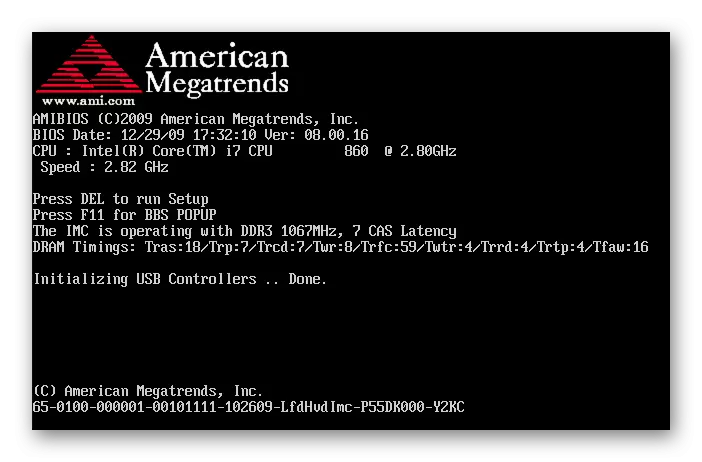
Lees meer: BIOS-signaalcodering
Methode 4: Componenten opnieuw installeren
Bij het bouwen van een computer kunnen sommige details niet volledig in hun connectoren komen of de verbinding onjuist was. Verwijder de zijbalk van de behuizing en bekijk voorzichtig alles binnen. Controleer de locaties van de draadverbindingen met de instructie die is gebundeld met een computer of moederbord. Besteed speciale aandacht aan de videokaart, of het nu goed is geïnstalleerd en extra stroom is aangesloten als deze beschikbaar is. Bovendien aandacht besteden aan de processor, terecht en betrouwbaar terecht geïnstalleerd.

Zie ook:
De processor op het moederbord installeren
Sluit de videokaart aan op het moederbord van de pc
Methode 5: Voeding
In het geval van een onvoldoende krachtige voeding, werkt de computer niet correct, het zal ook de beelduitvoer beïnvloeden. Let op speciale diensten waarmee u het vereiste vermogen van BP in de verhouding kunt berekenen met geïnstalleerde componenten. Als uw model niet aan de vereisten voldoet, moet deze worden vervangen. Lees meer over het servicepack van de voeding en de keuze in ons artikel.
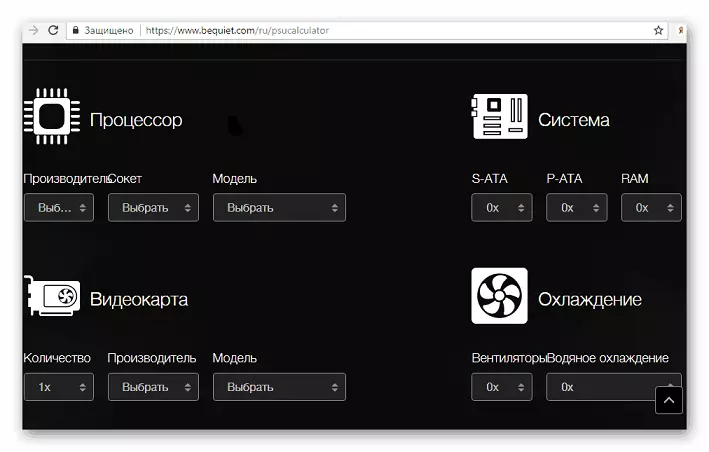
Lees meer: Hoe een voeding voor een computer te kiezen
Als geen van de beursgenoteerde manieren u heeft geholpen, is het probleem waarschijnlijk het probleem verborgen in een gebroken videokaart. In dit geval is het beter om contact op te nemen met het servicecentrum voor diagnostiek, en kies indien nodig een nieuwe grafische adapter die geschikt is voor het moederbord.
Zie ook: Videokaart Problemen oplossen
